Es gibt einige Funktionen bei Synology NAS, welche man nicht über die DSM GUI erreichen kann. Über die Shell hingegen gibt es einige Konfigurationsmöglichkeiten mehr, auch wenn dies nicht unbedingt anfängerfreundlich ist und zuerst aktiviert werden muss.
Das geschieht über die Systemsteuerung -> Terminal & SNMP
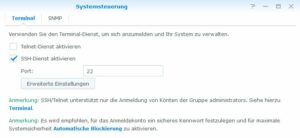
Nach einem Klick auf „Übernehmen“ ist SSH aktiviert und nutzbar. Um sich nun per SSH auf die Synology zu verbinden braucht es noch einen SSH Client. Ein kleines Programm welches eben dies ermöglicht. Bewährt hat sich puTTY welches unter https://www.putty.org kostenfrei runtergeladen werden kann.
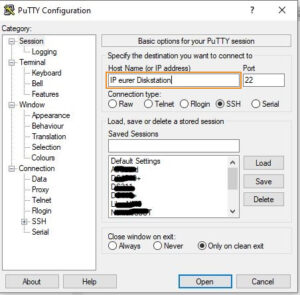
In dem orange markierten Feld wird die IP-Adresse eurer Diskstation eingetragen. Port 22 ist Default eingetragen und richtig sofern ihr nicht was anderes angegeben habt. Mit einem Klick auf „Open“ geht’s weiter.

Meldet euch hier mit dem administrativen(!) Benutzer welchen ihr auf der Diskstation nutzt an.
Benutzername -> <Return>
Passwort -> <Return>
Lasst euch nicht verwirren, bei der Eingabe des Passworts wird nichts angezeigt. Auch keine Sternchen. Das Ergebnis sollte nun so aussehen:
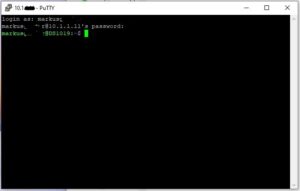
—
Vielen Dank an den User rednag für diese Anleitung!